🔢 Word 2010の文字数カウント機能!文書の規模を把握

Microsoft Word 2010は、文書作成者にとって非常に便利な機能を数多く提供しています。その中でも、特に重要な機能の一つが「文字数カウント」です。この機能は、文章の文字数や単語数、段落数などを瞬時に把握することができるため、文章の規模を簡単にチェックすることが可能です。本記事では、Word 2010の文字数カウント機能について詳しく解説し、効率的な文書作成のための活用方法を紹介します。
Word 2010の文字数カウント機能の使い方とその利点
Word 2010の文字数カウント機能は、文書の文字数や行数、ページ数を簡単に確認できる非常に便利な機能です。この機能を利用することで、文書の規模を把握し、必要に応じて修正や調整を行うことができます。また、文字数制限がある場合にも、目標文字数に達しているかどうかをすぐに確認することが可能です。
文字数カウント機能の基本的な使い方
Word 2010で文字数カウント機能を利用するには、以下の手順に従ってください。
- Word 2010で文書を開くか、新しい文書を作成します。
- 「レビュー」タブをクリックします。
- 「文字数」ボタンをクリックします。
- 文字数、単語数、ページ数、段落数、行数などの情報が表示されます。
| 項目 | 説明 |
|---|---|
| 文字数 | 文書全体の文字数を表示します。 |
| 単語数 | 文書全体の単語数を表示します。 |
| ページ数 | 文書全体のページ数を表示します。 |
| 段落数 | 文書全体の段落数を表示します。 |
| 行数 | 文書全体の行数を表示します。 |
選択範囲の文字数をカウントする方法
特定の部分の文字数をカウントする場合には、以下の手順で行います。
- カウントしたい部分を選択します。
- 「レビュー」タブの「文字数」ボタンをクリックします。
- 選択範囲の文字数、単語数、行数が表示されます。
文字数カウント機能のカスタマイズ
Word 2010の文字数カウント機能では、カウント対象をカスタマイズすることができます。例えば、脚注や末注、テキストボックス内の文字をカウント対象に含めるかどうかを設定できます。
- 「ファイル」タブをクリックします。
- 「オプション」をクリックします。
- 「詳細設定」をクリックします。
- 「表示」のセクションで、「文字数カウントの対象」という項目を探します。
- 脚注、末注、テキストボックスをカウント対象に含めるかどうかを選択します。
- 「OK」をクリックして設定を適用します。
文字数カウント機能の活用例
文字数カウント機能は、以下のようなシーンで活用できます。
- レポートや論文などの文字数制限がある場合に、目標文字数に達しているかを確認する。
- 記事やブログの執筆時には、適切な文字数を維持するために文字数を随時確認する。
- 翻訳などの作業で、原文と訳文の文字数を比較する。
文字数カウント機能の注意点
文字数カウント機能を利用する際には、以下の点に注意してください。
- Word 2010の文字数カウントは、スペースや句読点も文字数にカウントされること。
- カウント対象のカスタマイズ設定によっては、脚注や末注、テキストボックス内の文字がカウントされない場合がある。
- 非常に大きい文書の場合、文字数カウントに時間がかかることがある。
これらの点に注意しながら、文字数カウント機能を効果的に活用しましょう。
ワード文書の文字数はどうやって調べますか?
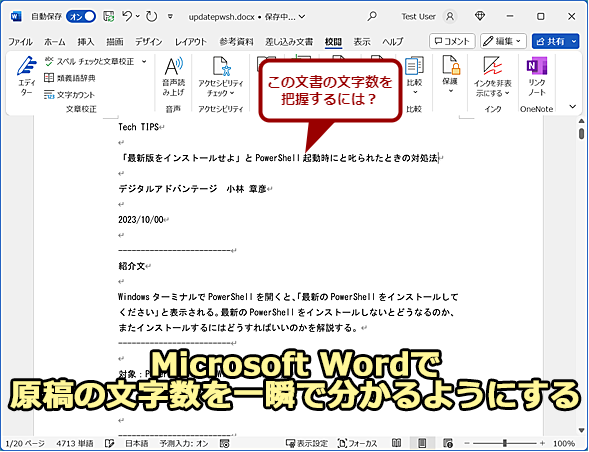
ワード文書の文字数を調べる方法は以下の通りです。
まず、ワード文書を開き、画面上部のリボンメニューにある「レビュー」タブをクリックします。その後、「文字数」ボタンをクリックすると、文字数、単語数、段落数、行数などが表示されます。また、特定の範囲の文字数を調べたい場合は、その範囲を選択してから「文字数」ボタンをクリックすれば、その範囲の文字数が表示されます。
ワード文書の文字数を調べる方法
ワード文書の文字数を調べる際は、リボンメニューの「レビュー」タブを利用します。このタブにある「文字数」ボタンをクリックすることで、文書の文字数や単語数、段落数などを瞬時に確認できます。また、特定の範囲の文字数を知りたい場合は、その部分を選択してから「文字数」ボタンをクリックすることで、選択範囲の文字数が表示されます。
- ワード文書を開く
- リボンメニューの「レビュー」タブをクリック
- 「文字数」ボタンをクリック
特定の範囲の文字数を調べる方法
特定の範囲の文字数を調べるためには、まずその範囲を選択する必要があります。範囲を選択したら、リボンメニューの「レビュー」タブにある「文字数」ボタンをクリックします。これにより、選択した範囲の文字数が表示されます。
- 調べたい範囲を選択する
- リボンメニューの「レビュー」タブをクリック
- 「文字数」ボタンをクリック
文字数の確認時に表示されるその他の情報
ワード文書の文字数を調べるときに表示される情報は、文字数だけではありません。実際に、「文字数」ボタンをクリックすると、以下のような情報も一緒に表示されます。
- 文字数(スペースを含む)
- 文字数(スペースを含まない)
- 単語数
- 段落数
- 行数
Wordで何文字書いたか調べるには?
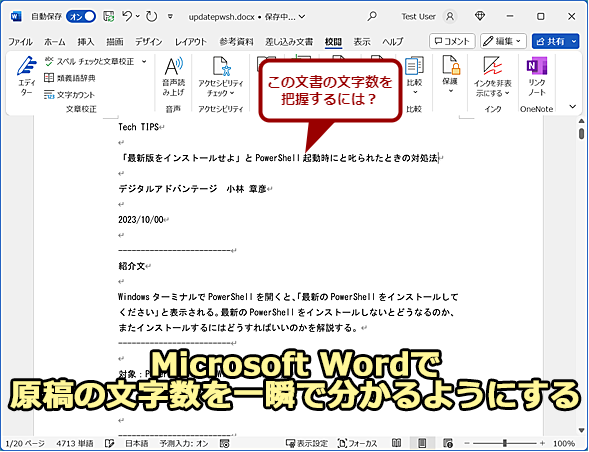
Wordで文字数を調べる方法は以下の通りです。
方法1: 文字数を調べる
Wordでは、文章の文字数を簡単に調べることができます。以下の手順で調べてみましょう。
- Wordで文書を開きます。
- 画面左下の文字数をクリックします。
- 文字数、単語数、段落数、行数が表示されます。
方法2: 選択範囲の文字数を調べる
Wordでは、特定の範囲の文字数も調べることができます。以下の手順で調べてみましょう。
- Wordで文書を開きます。
- 調べたい範囲の文字を選択します。
- 画面左下に選択した範囲の文字数が表示されます。
方法3: 文字数の表示設定を変更する
Wordでは、文字数の表示設定を変更することができます。以下の手順で設定を変更しましょう。
- ファイルメニューを開き、オプションをクリックします。
- 詳細設定をクリックします。
- 表示タブで、ステータスバーに文字数を表示するにチェックを入れます。
ワードで文字数カウントされないのはなぜですか?
ワードで文字数カウントされないのは、基本的に文字数カウントの機能が正確に動作していない場合や、特定の設定が原因であることが多いです。以下に、いくつかの理由とその対処方法を紹介します。
文字数カウントの設定が正しくない
ワードでは、文字数カウントの設定が正しくない場合、文字数がカウントされないことがあります。この場合は、以下の手順で設定を確認し、修正してください。
- ワードを開き、ファイルメニューをクリックします。
- オプションを選択し、詳細設定をクリックします。
- 表示セクションまでスールし、文字数カウントオプションがオンになっていることを確認してください。
フォントや文字装飾が原因
場合によっては、特定のフォントや文字装飾が原因で文字数カウントが正確に行われないことがあります。この問題を解決するには、以下の手順を実行してください。
- 問題のある文字列を選択し、ホームタブにあるフォントメニューを開きます。
- 異なるフォントを選択し、文字装飾(ボールド、イタリック、下線など)を解除してみてください。
- 文字数カウントが正確に表示されるか確認してください。
テキストボックス内の文字がカウントされない
ワードでテキストボックス内に入力した文字は、デフォルトでは文字数カウントに含まれません。この問題を解決するには、以下の手順を実行してください。
- テキストボックスを選択し、ホームタブにある編集グループを開きます。
- すべて選択をクリックし、テキストボックス内のすべての文字を選択します。
- 選択した文字をコピーし、ドキュメントの本文に貼り付けます。そうすることで、文字数カウントに含まれるようになります。
Wordで1行当たりの文字数を確認するには?
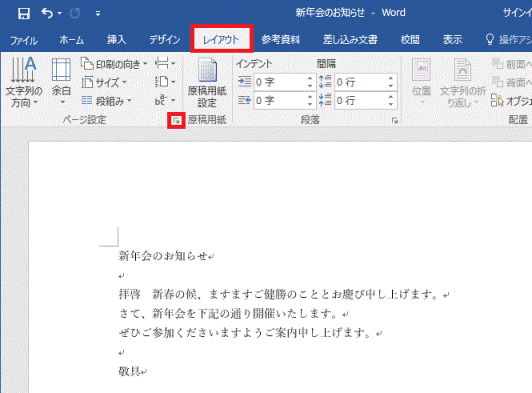
Wordで1行当たりの文字数を確認するには、以下の手順に従ってください。
行の文字数を数える方法
Wordでは、行の文字数を数える機能が標準で備わっていません。しかし、以下の方法で簡単に確認することが可能です。
- 確認したい行を選択します。
- 画面下のステータスバーに表示される文字数を確認します。
- これで、その行の文字数を確認することができます。
マを利用した行の文字数の確認
繰り返し行の文字数を確認する必要がある場合、マを利用すると便利です。以下に、マを利用した行の文字数確認の方法を示します。
- VBAエディタを開きます。
- 以下のマコードを入力します。
- マを実行すると、選択されている行の文字数がメッセージボックスに表示されます。
文字数カウントツールの利用
Wordの機能だけでは不十分な場合、外部の文字数カウントツールを利用することも一つの方法です。これらのツールは、より詳細な文字数の分析を提供することができます。
- オンラインの文字数カウントツールを開きます。
- 確認したい行のテキストをコピーし、ツールに貼り付けます。
- ツールが提供する文字数の分析結果を確認します。
よくある質問
Word 2010で文字数をカウントする方法は?
Word 2010で文字数をカウントするには、まず文書を開いてレビュータブを選択します。その後、文字数ボタンをクリックすると、文書全体の文字数、文字数(スペースを除く)、段落数、行数、ページ数が表示されます。また、特定の部分の文字数を知りたい場合は、その部分を選択してから文字数ボタンをクリックすると、その選択部分の文字数が表示されます。
Word 2010の文字数カウント機能では何がカウントされる?
Word 2010の文字数カウント機能では、基本的に全ての文字がカウントされます。これには、アルファベット、数字、記号、スペースなどが含まれます。ただし、改ページや段落記号、タブなどの非表示文字はカウントされません。また、ヘッダーやフッター、脚注、文書プロパティに含まれる文字もカウントされないことに注意してください。
Word 2010で特定の文字列の出現回数をカウントする方法は?
Word 2010で特定の文字列の出現回数をカウントするには、ホームタブの編集グループにある置換ボタンをクリックします。置換ダイアログボックスが開くので、検索する文字列に特定の文字列を入力し、置換後の文字列は空のままにして、すべて置換ボタンをクリックします。すると、置換の前に Word が検索文字列が見つかった回数を示すメッセージが表示されます。
Word 2010で文字数をリアルタイムで確認する方法は?
Word 2010では、ステータスバーを利用して文字数をリアルタイムで確認することができます。ページ数や言語などの情報が表示されているステータスバーに、文字数が表示されます。この表示は、文書の編集を行うごとに自動的に更新されるので、常に現在の文字数を把握することができます。
🔢 Word 2010の文字数カウント機能!文書の規模を把握 に類似した他の記事を知りたい場合は、Word 基本操作 カテゴリにアクセスしてください。
コメントを残す


関連記事